Hirdetés
Reklámokkal teli világban élünk, és a Windows 10 sem kivétel. Ezt nem kell beletörődnie egy operációs rendszerbe, ezért nézzük meg, hogyan lehet letiltani az összes hirdetést.
Megtalálhatja őket a lezárási képernyőn, a Start menüben, az értesítési területen és sok más helyen. Talán ennek az eredménye ingyenes Windows 10-et kínál Július 29-ig ingyenesen frissíthet a Windows 10-reKözeledik a Windows 10 ingyenes frissítésének határideje. Íme, mit kell tenned, ha időben el szeretnéd érni. Ne várja meg, amíg túl késő lesz! Olvass tovább egy évre, de úgy tűnik, a hirdetések száma nő.
Ha észrevett hirdetéseket a Windows 10 rendszeren belül, feltétlenül ossza meg az alábbi megjegyzésekben.
1. A Lezárási képernyőn
Ha használsz A Windows reflektorfénye a lezárási képernyőn Remek dolgok a Windows 10 lezárási képernyőjévelA Windows 10 zárolási képernyője több, mint egy stílusos kijelző a bejelentkezési képernyő lefedésére. Megmutatjuk, mit tehet, és hogyan szabhatja testre vagy tilthatja le. Olvass tovább
, amely kiváló minőségű képeket jelenít meg a Microsoft könyvtárából, akkor előfordulhat, hogy időnként egy hirdetés fogadja Önt, amikor feloldja a rendszer zárolását. Ahelyett, hogy egy szép természeti jelenet jelenne meg a képernyőn, a korábbi példák között szerepelnek a videojátékhoz készült képek A Tomb Raider felemelkedése és a film Minyonok.Sajnos vagy el kell viselnie ezeket a reklámokat, vagy teljesen fel kell hagynia a Windows reflektorfény használatával. Ha az utóbbi lehetőség az Ön számára, nyomja meg a gombot Windows billentyű + I a Beállítások megnyitásához, majd navigáljon ide Személyre szabás > Lezárási képernyő.

Innentől kezdve használja az alábbi legördülő listát Háttér bármelyik kiválasztásához Kép vagy Diavetítés. Ezután szükség szerint testreszabhatja. Ha azt szeretné, hogy ne is kapjon hivatkozásokat az áruházi alkalmazásokhoz, csúsztassa az ujját Szerezzen szórakoztató tényeket, tippeket, trükköket és egyebeket a lezárási képernyőn nak nek Ki.
2. A Start menüben
A Start menü az egyik legrosszabb reklámsértő, mivel két helyen jelennek meg.
Élő csempe
A jelenlegi Start menü öt csempéből áll, amelyek alapértelmezés szerint megjelenítik a kiemelt alkalmazásokat. Ezek lehetnek előre telepített alkalmazások Unod már a Bloatware-t? A Windows 10 Store-alkalmazások törléseA Microsoft számára a Windows 10 egy pénzkiadó automata. A jövőbeli frissítésekkel több alkalmazás lesz előre telepítve, és előkerül a Start menüben. Megmutatjuk, hogyan távolíthatja el egyszerűen az előre telepített Windows Store alkalmazásokat. Olvass tovább vagy a Windows Store letöltéseire mutató hivatkozásokat. A Windows 10 közelgő frissítésében ezeknek a csempéknek a száma megduplázódik, 10-re.
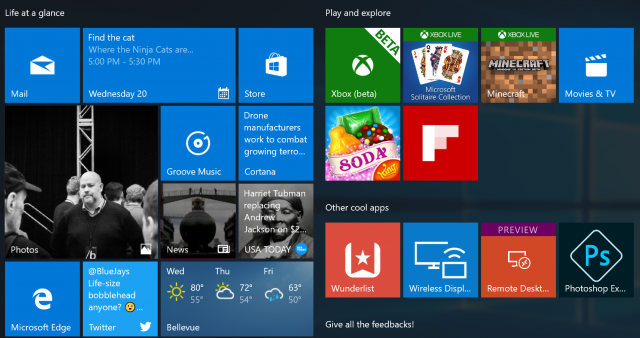
Ez kellemetlen, de egyszerűen kezelhető. Előre telepített alkalmazások esetén Jobb klikk a csempe és válassza ki Eltávolítás. A Windows Store hivatkozásokhoz: Jobb klikk a csempe és válassza ki Rögzítés feloldása a Start menüből. Ezek az eltávolítást követően nem jelennek meg újra, hacsak egy jövőbeli frissítés nem kényszeríti vissza őket.
Minden alkalmazás
Amikor a programok listáját görgeti, olyan alkalmazásokkal találkozhat, amelyek a listában vannak Javasolt. Ezeket a Microsoft helyezi el – nem az alkalmazásfejlesztő –, aki javaslatait az Ön által letöltött más alkalmazásokra alapozza.
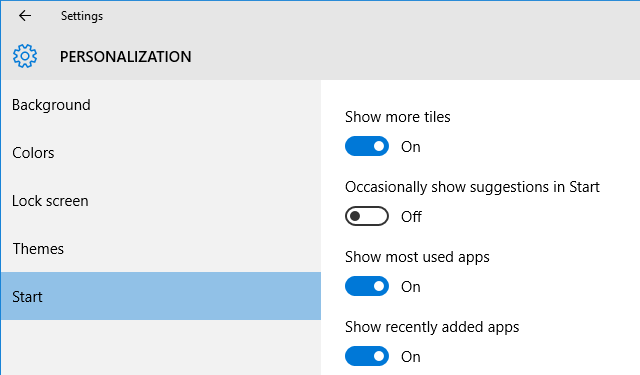
Ha olyan alkalmazásjavaslatot lát, amelyet el szeretne távolítani, Jobb klikk és válassza ki Ne jelenítse meg ezt a javaslatot vagy Kapcsolja ki az összes javaslatot. Alternatív megoldásként, ha proaktív szeretne lenni, és ki szeretné kapcsolni ezeket, mielőtt még látná őket, nyomja meg a gombot Windows billentyű + I a Beállítások betöltéséhez és a navigáláshoz Testreszabás > Indítás. Ha itt van, forduljon Időnként mutasson javaslatokat a Start menüben nak nek Ki.
3. Szerezze be az X alkalmazást
Soha nem hagyta ki a lehetőséget saját termékeinek reklámozására, a Microsoft számos promóciós alkalmazást beépített a Windows 10-be. Ide tartozik a Get Office és a Skype beszerzése. Lehet, hogy már rendelkezik a teljes alkalmazással, de ezeket továbbra is látni fogja.
Ezeket nemcsak a Start menüben találja meg, de értesítéseket is kaphat róluk. Az értesítések eltávolításához nyomja meg a gombot Windows billentyű + I a Beállítások megnyitásához, és navigáljon ide Rendszer > Értesítésekés cselekvések majd csúsztassa a sértő alkalmazásokat ide Ki.
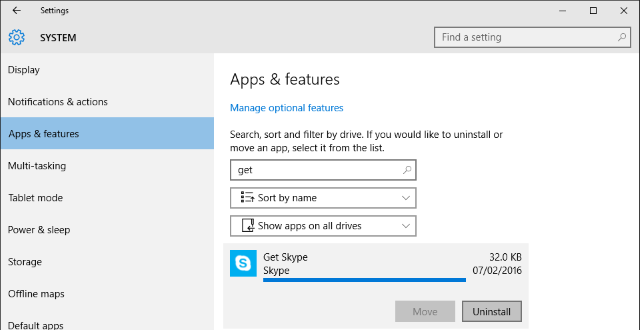
De menjünk egy lépéssel tovább, és teljesen megszabaduljunk ezektől a promóciós alkalmazásoktól. nyomja meg Windows billentyű + I majd navigáljon ide Rendszer > Alkalmazások és funkciók. Ez megjeleníti a rendszerre telepített összes alkalmazás listáját. Kereshet egy alkalmazást, vagy egyszerűen végiggörgetheti az összeset, és tisztázhatja a rendetlenséget, amíg itt van. Kattintson egy alkalmazásra, majd válassza ki Eltávolítás hogy távolítsa el.
4. Néhány Windows-játékban
Elmúltak azok az idők, amikor egy egyszerű játékot lehetett játszani a régóta futó Solitaire asztali játék A Microsoft Solitaire 25 éves fennállásának ünneplése: A történelem, a szabályok és a versenyFennállásának 25. évfordulóját ünnepli a Solitaire – a halogató irodai dolgozók és az unatkozó háziasszonyok védettsége –, a Microsoft pedig csoporttornával emlékezik meg róla. Újra meglátogatjuk a játék történetét és szabályait. Olvass tovább . Most már reklámokat is tartalmaz! A Microsoft Solitaire Collection előre telepítve a Windows 10 operációs rendszerrel érkezik, és különféle hirdetéseket jelenít meg, a szalaghirdetésektől a teljes képernyős videókig. Az Aknakereső megvásárolható az Áruházban, és ebben a játékban is hasonló bánásmódban részesülsz.
Sajnos ezeknek a hirdetéseknek az eltávolításához fizetnie kell, és prémium tagságra kell váltania. És nem is olcsó: 1,49 dollár havonta vagy 10 dollár egy évre, alkalmazásonként. Ehhez indítsa el a játékot, és lépjen ide Menü > Frissítés Premiumra.
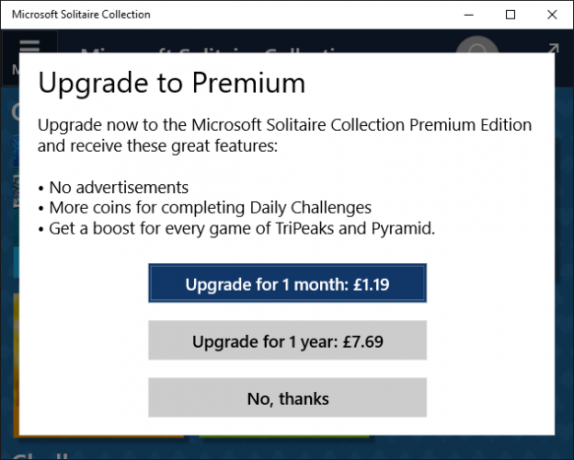
Alternatív megoldásként letölthet hasonló alkalmazásokat az Áruházból, bár ezek nem hivatalos Microsoft-játékok. Ellenkező esetben nézze meg Winaero útmutatója a Windows 7 játékok Windows 10 rendszeren belüli futtatásáról – de vegye figyelembe, hogy nem vállalunk felelősséget az általuk biztosított ZIP fájlért.
5. A Windows Ink munkaterületen
A Windows 10 új funkciója a Windows Ink Workspace, amelynek célja, hogy a digitális toll használatát gördülékenyebbé tegye. A munkaterület elérése a tálcáról számos hasznos hozzáférési pontot jelenít meg, mint például a Sticky Notes és a Sketchpad. De azt is észreveszed, hogy a Javasolt szakasz, amelyet a hirdetésekhez használnak.
Ez a reklámok hasznos oldalára eshet, mert olyan alkalmazásokat ajánl, amelyek digitális toll használatához kapcsolódnak, például a Fresh Paint és a SketchBook, de ha nem akarja, akkor nem kell látnia őket.
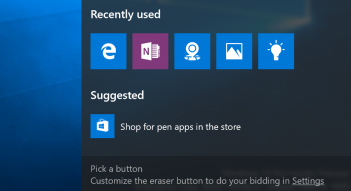
A javaslatok kikapcsolásához nyomja meg a gombot Windows billentyű + I és navigáljon ide Eszközök > Toll. Akkor válts Ajánlott alkalmazásjavaslatok megjelenítése nak nek Ki.
Védje személyes adatait
A Windows egy azonosítót ad, amellyel a Microsoft nyomon követheti Önt az alkalmazások között, és releváns hirdetéseket jeleníthet meg. Ez az egyik Az alapértelmezett beállításokat azonnal ellenőriznie kell 7 A Windows 10 alapértelmezett beállításai, amelyeket azonnal ellenőriznie kellA Microsoft megkérdőjelezhető döntéseket hozott a Windows 10-zel kapcsolatban. Egyes alapértelmezett beállításokat nem szabad magára hagyni. Megmutatjuk, hogyan javíthatja a magánélet védelmét, takaríthatja meg a sávszélességet, csökkentheti a figyelemelvonást és még sok minden mást. Olvass tovább Windows 10 futtatásakor. Állítsa le ezt a gomb megnyomásával Windows billentyű + I, navigálva ide Adatvédelem > Általános majd csúsztatva Engedélyezze az alkalmazások számára, hogy a hirdetési azonosítómat használhassák az alkalmazások közötti élmény érdekében nak nek Ki.
Ha jobban szeretné szabályozni magánéletét a Windows 10 rendszerben, tekintse meg útmutatónkat hogyan konfigurálhatja adatvédelmi beállításait A Windows 10 adatvédelmi beállításainak konfigurálása a telepítés soránHa először telepíti a Windows 10 rendszert, akkor lehet, hogy elégedetlen a Microsoft azon feltételezéseivel, amelyeket a telepítés során az Express Settings előbeállításainak kiválasztásakor tesz. Milyen szabadságjogokat ölt meg a Microsoft az Ön adataival kapcsolatban? Olvass tovább .
Észrevett más hirdetéseket a Windows 10 rendszerben? Ön szerint megfelelő a hirdetések egy operációs rendszerben?
Joe billentyűzettel a kezében született, és azonnal elkezdett a technológiáról írni. Jelenleg főállású szabadúszó író. Kérdezz a Loomról.


